はじめてGoogleアナリティクス4を学ぶ方へ
Googleアナリティクス4(GA4)の基本をまとめた、初心者にもわかりやすいお役立ち資料をご用意しました。
今すぐダウンロードして、GA4の基礎知識を身につけましょう!
Web集客の成果を正しく計測するためには、コンバージョン設定が不可欠です。
その中でWebサイトのコンバージョン計測には「GoogleAnalytics4」を利用する方も多いのではないかと思います。
そこで本記事では、
- GA4のコンバージョンの特徴
- UAとの違い
- 具体的な設定方法
- 「サンクスページ」等のコンバージョンの設定方法
などを交えながらGA4のコンバージョンの設定方法を初心者の方にもわかりやすく解説していきます。
【こんな方にオススメの記事です】
- GA4のコンバージョン設定方法について知りたい
- 具体的な設定手順が知りたい
- コンバージョンが計測できない
GA4のコンバージョンの特徴と基礎知識

最初にGA4のコンバージョンの特徴と基礎知識について解説します。
コンバージョンを計測するためには、GA4の導入後にコンバージョン設定が必要です。
設定前のデータは集められないので、GA4を導入したら初期設定として早めに設定しておきましょう。
イベントからコンバージョンを設定
UAでは「目標設定」からコンバージョンをそのまま設定していましたが、GA4ではイベントの中から選択して設定します。
一部の項目では、複雑な設定をしなくても簡単に計測できるものもあるので活用してみましょう。
UAよりGA4の方がCV数が多くなる
UAとGA4ではカウント方法が異なるため、GA4の方がCV数が多くなる傾向があります。
従来のUAではコンバージョンに至ったセッション数をカウントしていましたが、GA4ではコンバージョンイベントが発生するごとにカウントされます。
そのためUAとGA4のCV数は簡単に比べられないので、注意しておきましょう。
GA4のコンバージョンの設定方法
GA4では以下2つの方法でコンバージョンを設定できます。
- GA4の管理画面から
- GTM(Googleタグマネージャー)から
上記の設定方法についてそれぞれ解説していきます。
GA4の管理画面から設定する方法
1.管理画面にある【イベント】から【イベントを作成】を選択する
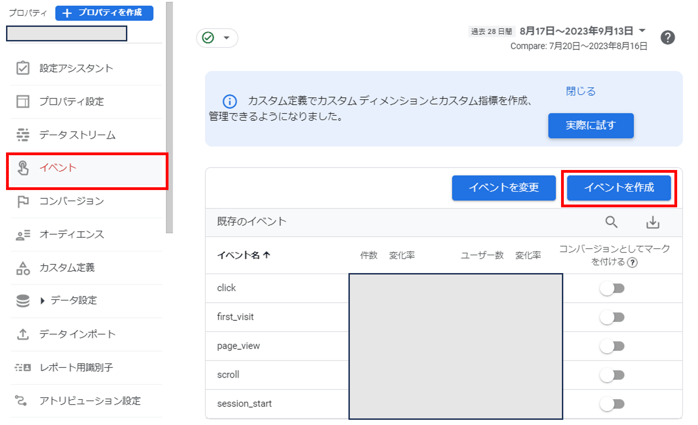
2.【カスタムイベント】の【作成】から【イベント名】や【イベントの条件】を設定する
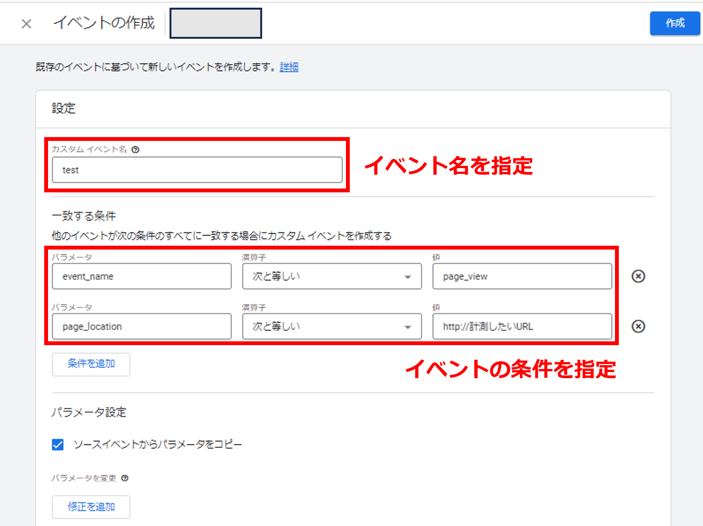
3.保存後、イベントの計測が確認できたらイベントの一覧画面よりコンバージョンのチェックを付ける
GTMから設定する方法
1.GTMで【トリガー】から【新規】を選択する

2.トリガーの設定をし、保存をクリックする
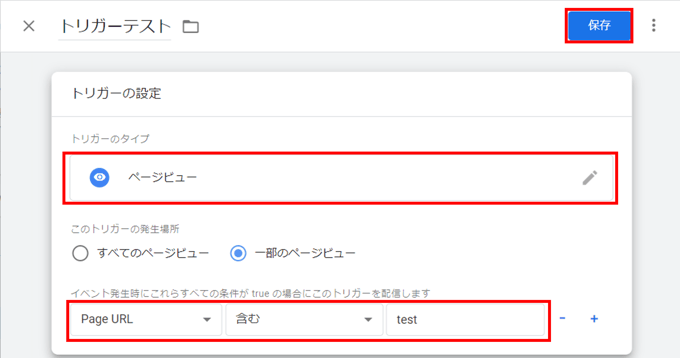
3.GTMで【タグ】から【新規】を選択し、Googleアナリティクス:GA4イベントを選択する
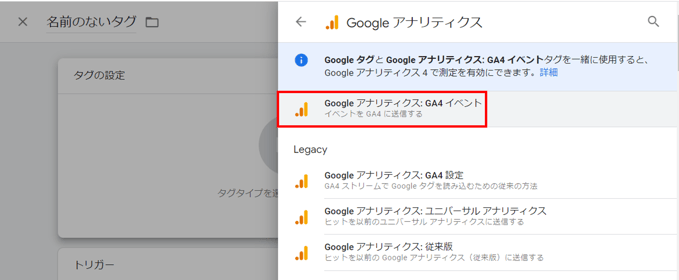
4.タグの名前、条件、イベント名、トリガーを設定し、保存
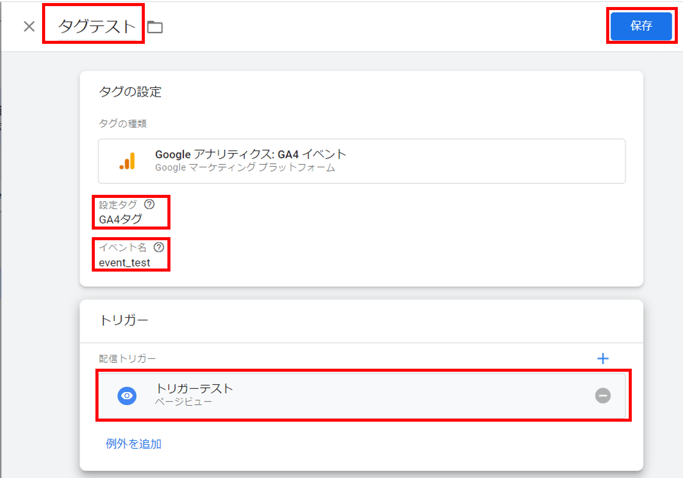
5.公開しイベントの確認が出来たら、GA4管理画面「イベント」の一覧画面よりコンバージョンのチェックを付ける
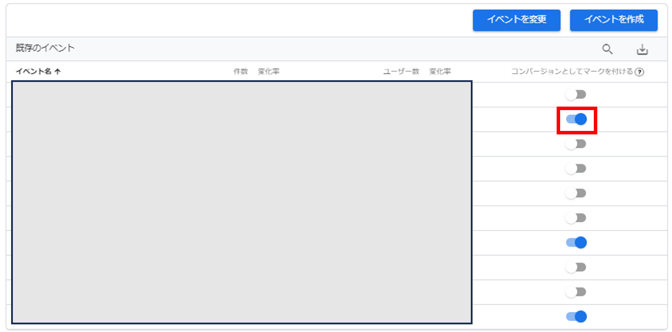
GA4のよくあるコンバージョンの設定方法
下記のコンバージョンの設定方法を紹介します。
- サンクスページ
- ボタンクリック
- ECサイト等の購入や会員登録
各設定方法について詳しく解説するので、ぜひ参考にしてみてください。
サンクスページ
サンクスページに設定する方法は、以下のとおりです。
- GA4管理画面の【イベント】から【作成】をする
- イベント名を入力する
- 【一致する条件】の設定の値に【page_view】と入力する
- 【条件を追加】をクリックする
- パラメータに【page_location】を、演算子に【次を含む】を、値に【カウントしたいページのパス】を入力する
- 画面右上の【作成】をクリックする
【レポート】の【リアルタイム】をみながら、指定のページを表示して、設定したカスタムイベントが表示されるか確認してみましょう。
ボタンクリック
ボタンクリックに設定する方法は、以下のとおりです。
- GA4管理画面の【イベント】から【作成】をする
- イベント名を入力する
- 【一致する条件】の設定の値に【click】と入力する
- パラメータに【link_url】を、演算子に【次を含む】を、値に【クリック数をカウントしたいボタンのURL】を入力する
- 右上の【作成】をクリックする
イベント名はわかりやすい名前で設定すればよいですが、日本語で入力するとエラーが出る可能性があるので、アルファベットで入力しましょう。
ECサイト等の購入や会員登録
ECサイトでの購入や会員登録、ログインなどのコンバージョンを計測したい場合は、Googleで設定が推奨されている「推奨イベント」を利用するのがおすすめです。
Webサイトの構成などで詳細な設定方法が異なるため、業種ごとに推奨されているイベントが異なり、自社のビジネスに合ったものを選ぶ必要があります。
Googleアナリティクスの公式サイトには、GA4の推奨イベントに関する詳細が記載されているので、こちらも参考にしてください。
参考:[GA4]イベント – Googleアナリティクス ヘルプ
GA4でコンバージョンが計測されない時の確認ポイント
GA4でコンバージョンが計測されない時の確認ポイントは以下3つです。
- 時間をおいてから確認する
- コンバージョンの設定を再確認する
- タグが設定されているか確認する
各ポイントについて詳しく解説します。
時間をおいてから確認する
GA4でコンバージョンが計測されない時は、時間をおいてから確認しましょう。
反映までに時間がかかるので、数時間〜1日おくのがおすすめです。
反映されるまでに最大48時間かかるケースもあります。
2日経っても反映されていない場合は、設定に不備がないか確認してみてください。
コンバージョンの設定を再確認する
時間をおいても反映されていなかったら、イベントやトリガーの条件の【含む】【完全一致】や設定したURLなどに間違いがないか再確認しましょう。
コンバージョンの設定にミスがあると正確に計測できないので、ミスがないかチェックしてみてください。
タグが設定されているか確認する
タグが計測対象のWebサイトに入っているか確認しましょう。
ある程度時間が経ってもGA4でコンバージョンが計測されない場合は、タグの設定にミスがある可能性があります。
タグが計測対象のWebサイトに入っているかやタグの測定IDが正しく入力されているか見直してみてください。
GA4のコンバージョン設定に関するよくある質問
GA4のコンバージョン設定に関するよくある質問は以下の3つです。
- コンバージョンイベントの上限は?
- コンバージョンイベントは削除できる?
- コンバージョン経路の見方は?
上記の質問について以下より解説するので、参考にしてみてください。
コンバージョンイベントの上限は?
上限は30個までです。
UAからGA4に移行する際にイベントの数を絞り、必要なものとそうでないものと整理しておきましょう。
コンバージョンイベントは削除できる?
削除可能です。
コンバージョンイベントの削除方法は以下のとおりです。
- 管理画面にある【イベント】から【作成】をクリックする
- 一覧内にある削除したいイベントを見つける
- イベント名の右にある【>】をクリックする
- 右上の3つの点のアイコンをクリックし【削除】を選択する
コンバージョン経路の見方は?
コンバージョン経路は探索レポートの経路データ探索より確認できます。
コンバージョンに繋がったユーザーがサイト内でどのような行動をしたのかを確認できるため、コンバージョンしやすいユーザーの特徴を特定可能です。
確認方法を解説していきます。
①GA4画面左側メニューの【探索】を開く
②レポートから【経路データ】を選択
③経路データの設定画面で「初めからやりなおす」>終点>見たいコンバージョンイベントを選択
まとめ:コンバージョンを設定してWeb集客の成果を測ろう
コンバージョン設定は、Web集客の成果を正しく計測するために必要不可欠です。
UAでは【目標設定】からコンバージョンをそのまま設定していましたが、GA4ではイベントを選択して設定します。
本記事で解説した基礎知識やおすすめの設定方法を参考にコンバージョンの設定を進めてみてください!
また、GA4でコンバージョンが計測されない時は、以下3つのポイントを確認してみましょう。
- 時間が経っているか
- コンバージョンの設定にミスがないか
- タグが設定されているか
正しく設定をして、Web集客の成果の計測に活用してみてください。


